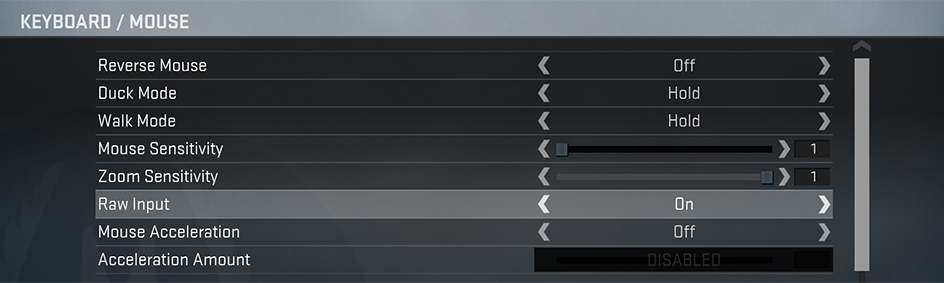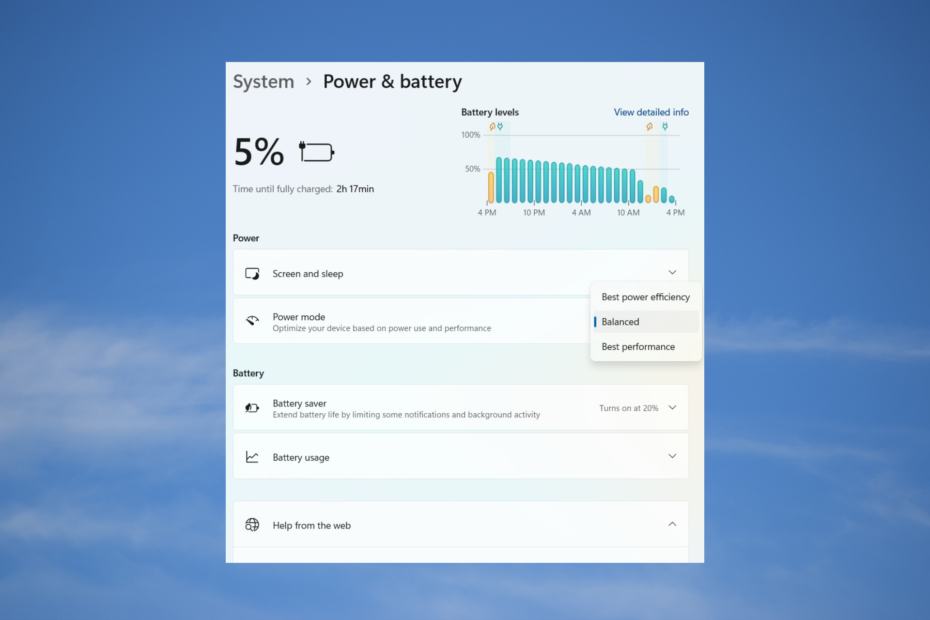Možete vrlo jednostavno onemogućiti Windows 11 kako biste zaustavili ažuriranje BIOS-a.
- Windows 11 može automatski preuzeti i instalirati ažuriranja BIOS-a.
- Možete ga vrlo jednostavno onemogućiti i odabrati preuzimanje i instaliranje kada želite.
- Također biste trebali provjeriti postoji li na vašem PC-u/prijenosnom računalu pomoćni program i možete ih instalirati tamo.
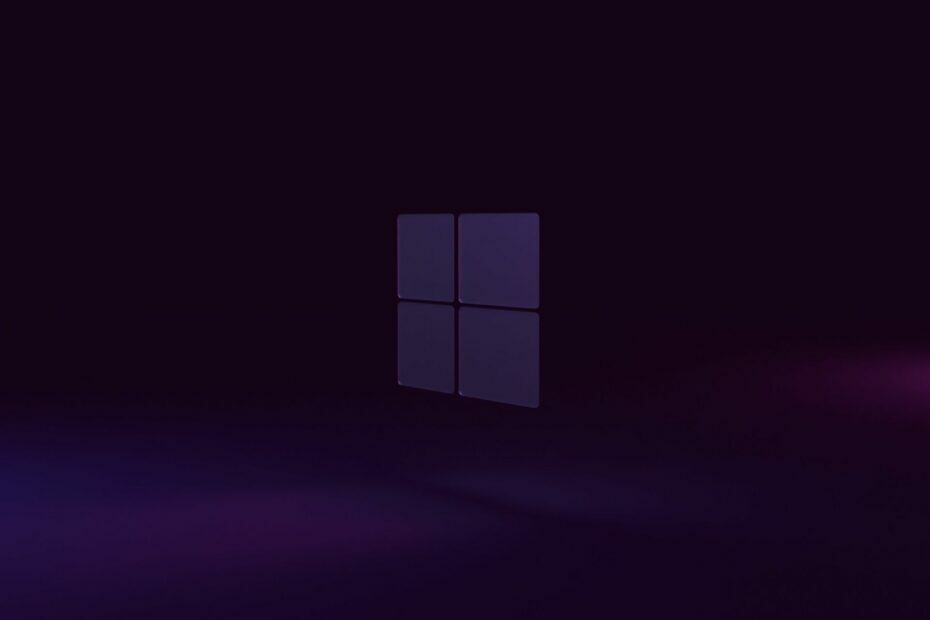
Windows 11 je za sada prilično dobar operativni sustav. Prilično stabilan, ali s ažuriranjima postaje sve bolji. Prilično intuitivan, a također pun uzbudljivih novih stvari, poput Windows Copilota koji dolazi.
Da ne spominjemo, također dolazi besplatno. Samo trebate provjeriti ispunjava li vaše računalo uvjete, i možete jednostavno ažurirati iz Windows 10.
A kad smo već kod ažuriranja, trebali biste znati da ponekad Windows 11 automatski ažurira BIOS. Na neki način, to je gotovo kao prisilno ažuriranje BIOS-a. Što ponekad dolazi sa svojim nedostacima.
Prema ovom korisniku Reddita, Windows 11 je ažurirao svoj BIOS i firmware neko vrijeme nakon što je računalo ostalo u stanju mirovanja.
Ostavio sam računalo u stanju mirovanja i jutros me probudilo stalno paljenje i gašenje računala. Kad sam ga provjerio, ispostavilo se da je to zato što je ažurirao bios i firmware bez ikakvog mog unosa ili upozorenja.
Windows 11 ažurira bios i firmware bez ikakvog unosa ili upozorenja
po u/polarstar_85 u computerhelp
Trebali biste znati da postoje rješenja u slučaju da vam se to ikada dogodi. I vrlo je jednostavno slijediti korake.
Evo što možete učiniti da zaustavite prisilno ažuriranje BIOS-a na Windows 11
Budući da ažuriranja sustava Windows 11 također prisiljavaju BIOS da se ažurira, najjednostavnije rješenje za ovaj problem je isključivanje usluge ažuriranja sustava Windows.
Kako napraviti to? Evo kako.
- Ići postavke.
- Kad ste tamo, idite na Windows Update i okrenite Dobijte najnovija ažuriranja čim budu dostupna značajka isključena.
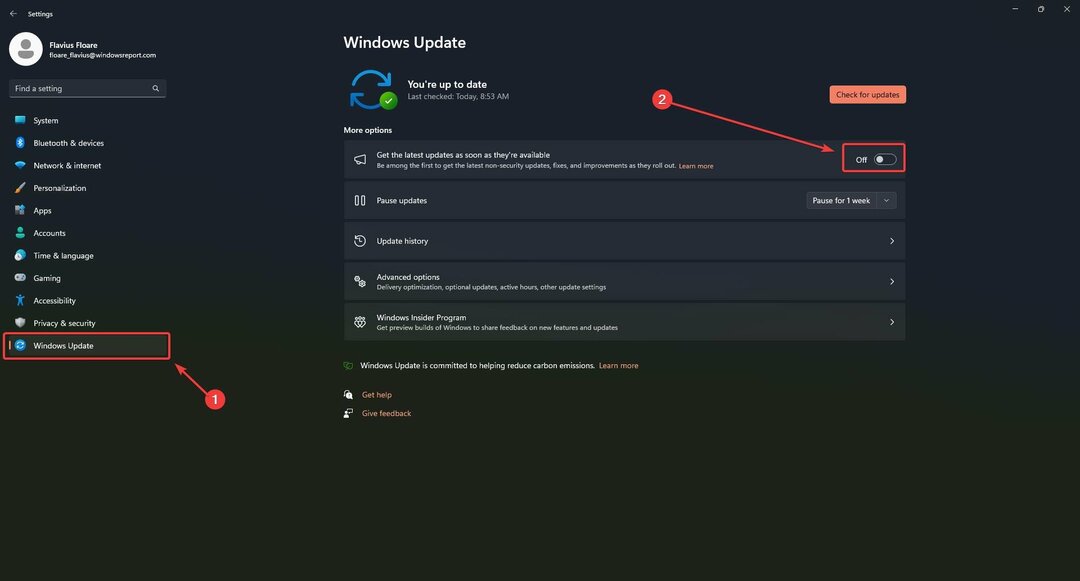
- To je to.
Kad je ova značajka isključena, možete provjeravati ažuriranja vlastitim tempom. A kada budu dostupni, možete odabrati koje ćete preuzeti, a koje instalirati.
Također biste trebali znati da neka prijenosna računala, kao što su Dell, Lenovo ili HP, imaju uslužni program koji zasebno pokreće ova ažuriranja BIOS-a. Na primjer, Dell ima DellCommandUpdate i SupportAssis, koji obično ažuriraju BIOS kada su dostupna ažuriranja.
Također biste trebali potražiti ovaj uslužni program na svom prijenosnom računalu. Obično dolazi ugrađeno, tako da mora biti tu, ali svaka marka ima svoj vlastiti uslužni program.
Ovako ćete spriječiti Windows 11 da automatski ažurira vaš BIOS. Jeste li imali ovakvo iskustvo? Obavezno nam javite u odjeljku za komentare u nastavku.